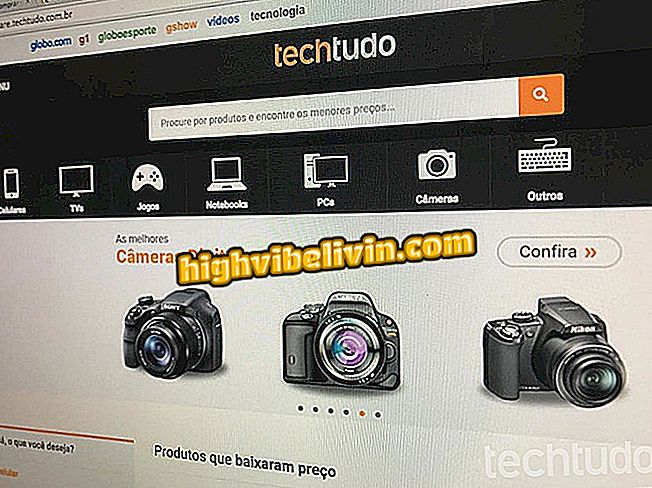كيفية تحرير الصور في Pixlr Express بواسطة الكمبيوتر الشخصي: تسرد القائمة خمس نصائح
Pixlr Express هو محرر صور مجاني على الإنترنت يحتوي على أكثر من 600 تأثير ، مثل التداخل ، والتبييض ، وإزالة العين الحمراء ، والتخطيطات المخصصة ، وأكثر من ذلك. جميع أدوات المحرر يمكن الوصول إليها مباشرة من قبل المتصفح ، بحيث لا يحتاج المستخدم إلى القلق بشأن تثبيت البرامج التي تشغل ذاكرة الكمبيوتر.
تم إصدار Pixlr في البداية فقط على إصدار الويب ، ولكن تتوفر بالفعل تطبيقات لهواتف Android و iPhone (iOS). تعرّف على خمسة أدوات Pixlr Express مفيدة لتحرير الصور.
كيف تستخدم Pixlr لتحرير الصور على هاتفك؟

كيفية تحرير الصور على جهاز الكمبيوتر الخاص بك دون تحميل أي شيء
تريد شراء الهاتف الخليوي والتلفزيون وغيرها من المنتجات الخصم؟ تعرف على المقارنة
كيفية فتح صورة في Pixlr Express
الخطوة 1. عند فتح Pixlr Express مباشرة على المتصفح الذي تختاره ، يتم عرض أربع طرق لتحديد الصورة المراد تحريرها. يعرض "المتصفح" الملفات المحفوظة على جهاز الكمبيوتر الخاص بالمستخدم ويقوم "Open URL" بالبحث عن الصورة من عنوان URL. تتيح لك كاميرا الويب التقاط صورة بواسطة كاميرا الكمبيوتر نفسها للتعديل عبر الإنترنت. وفي الوقت نفسه ، يعطي "Collage" خيار تشكيل صورة جدارية بأربع صور ؛

Pixlr Express الصفحة الرئيسية
الخطوة 2. في هذه الحالة ، اخترنا خيار "المتصفح" لتحرير صورة محفوظة بالفعل على جهاز الكمبيوتر. بعد تحديد الملف ، اضغط على "فتح" للوصول إلى أدوات تحرير Pixlr Express.

حدد الصورة التي تريد تحريرها في Pixlr Express
كيفية اقتصاص الصورة في Pixlr Express
الاقتصاص هو أحد الوظائف الأساسية لأي محرر صور. يجعل Pixlr Express من السهل تنفيذه في ثوانٍ فقط بفضل واجهته البديهية. لاقتصاص الصورة. حدد مربع "التعديلات" في الشريط السفلي من الشاشة. من بين الخيارات التي تظهر ، حدد "الاقتصاص" لاختيار حجم الاقتصاص للصورة.
كيفية التركيز على الصورة بواسطة Pixlr Express
تقدم Pixlr Express تأثير التعتيم لتسليط الضوء على عنصر معين من الصورة ، يشبه إلى حد كبير وضع صورة جهاز iPhone أو مرشح التركيز في Instagram.
الخطوة 1. لاستخدام التأثير ، انتقل إلى مربع "Adjusments" وحدد الخيار "Focal" ؛

كما أن Pixlr Express له تأثير تركيز مشابه لوضع عمودي لجهاز iPhone
الخطوة 2. سيتم فتح شاشة جديدة ، مع ثلاث علامات تبويب مختلفة. كل واحد هو لنوع معين من التركيز. اختر ما تعتقد أنه الأنسب لهدفك. يشير خيار "التعتيم" إلى مقدار "التمويه" الذي تريد إعطائه للصورة ، "لون التعزيز" يسمح لك بتلوين عنصر معين من الصورة لجعلها أكثر حيوية و "زيادة الوهج" يعطي صورة أكثر إشراقا . في الشريط السفلي لكل خيار ، يمكنك قياس شدة التأثيرات.

يقدم Pixlr express تأثيرات مختلفة للتركيز على الصورة
كيفية إدراج النص في صورة في Pixlr Express
الخطوة 1. انقر فوق مربع "اكتب" للوصول إلى أدوات الكتابة في Pixlr Express؛

تحسب أداة نص Pixlr Express مع عدة خطوط
الخطوة 2. في المربع الذي يظهر فوق الصورة ، اكتب الكلمة التي تريد كتابتها. يمكنك اختيار الخط والحجم واللون من الخيارات الموجودة في الشريط السفلي.

أدخل النص على الصورة بواسطة Pixlr Express
كيفية إضافة تأثيرات على الصورة في Pixlr Express
الخطوة 1. يقدم Pixlr Express بعض الفلاتر المشابهة لـ Instagram و Photoshop في خيار "Effect". في الشريط الذي يظهر ، حدد نوع التأثير الذي تريد إضافته إلى الصورة ؛

يفصل Pixlr Express التأثيرات في فئات مختلفة
الخطوة 2. ثم يعرض Pixlr Express مرشحات مختلفة في تلك الفئة. حدد ما تشاء وفي الشريط الأزرق أدناه ، اضبط مقدار الضوء في الصورة. احفظ التعديل بالنقر فوق "تطبيق".

يتيح لك Pixlr Express ضبط التأثير حسب الشدة والسطوع
كيفية تنسيق حجم الصورة في Pixlr Express
لدى Pixlr Express خيار إعادة ضبط حجم ودقة الصورة لتتناسب مع الغرض الذي تريده.
الخطوة 1. من الشاشة الرئيسية للمحرر ، حدد مربع "Resize" للوصول إلى خيارات إعادة تعيين حجم الصورة ؛

Pixlr Express لديه أداة لتغيير حجم الصورة
الخطوة 2. لضبط الحجم والنسب ومقدار البكسلات التي تريد إدراجها في صورتك ، ما عليك سوى إدخال الأرقام المقابلة.
ما هو محرر الصور الذي تستخدمه عادة؟ لا يمكنك الرد على هذا الموضوع